Jak změnit rozteč čar pro každý snímek v Powerpoint najednou
Prezentace Microsoft Powerpoint se skládají z řady jednotlivých snímků, z nichž každá vyjadřuje určitý bod vaší prezentace. Vzhled celé prezentace můžete upravit pomocí řady různých nástrojů, včetně možností na kartě Návrh . Většina z těchto změn je však kosmetická a ovlivní prvky, jako je vaše písmo, obrázek na pozadí a struktura objektu snímku. Pokud hledáte způsob, jak změnit veškerý obsah snímku, například pokud chcete změnit řádkování pro každý snímek Powerpoint současně, možná jste zjistili, že řešení tohoto problému není okamžitě zřejmé. Naštěstí je možné univerzálně použít změnu řádkování na každý snímek vaší prezentace Powerpoint, stačí to udělat způsobem, který je trochu odlišný od toho, co byste mohli znát.
Změňte mezery mezi řádky na každém snímku PowerPoint
Rozložení snímku a pořadí prezentace aplikace PowerPoint jsou zobrazeny ve sloupci na levé straně okna aplikace PowerPoint. Toto zobrazení je však pouze jednou z karet, které můžete v tomto sloupci vybrat. Kliknutím na kartu Osnova v horní části sloupce se zobrazí také všechny prezentační snímky, ale provede se zaměřením na obsah snímků.
Využitím funkce této karty můžete vybírat veškerý obsah na všech svých snímcích a měnit veškerý obsah najednou. To zahrnuje možnost upravit řádkování každého snímku.
Zahajte proces spuštěním aplikace Powerpoint a poté otevřete prezentaci, pro kterou chcete změnit řádkování.
Klikněte na kartu Osnova v horní části sloupce na levé straně okna.

Stisknutím kláves Ctrl + A na klávesnici vyberte celý text.
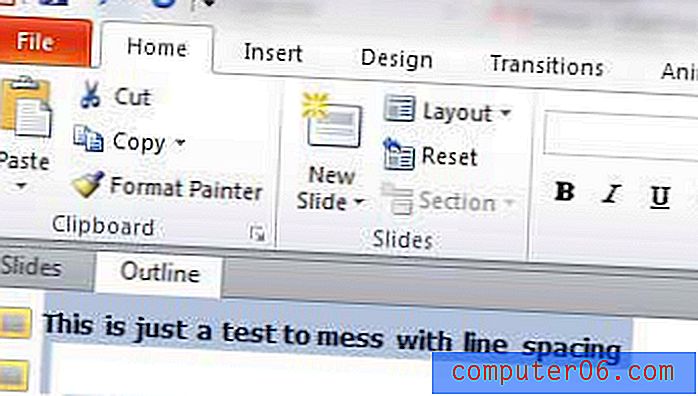
Klikněte na kartu Domů v horní části okna a poté na tlačítko Řádkování v sekci Odstavec na pásu karet v horní části okna.
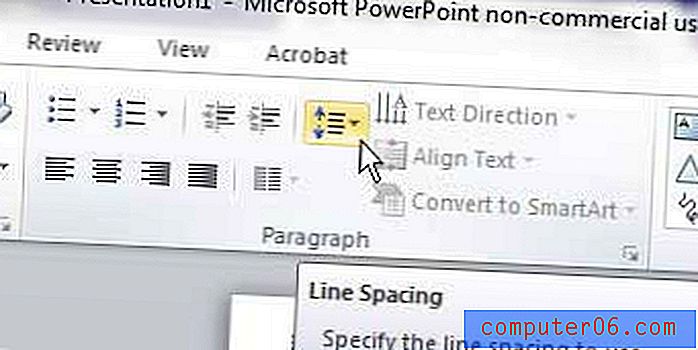
Klikněte na velikost mezer, které chcete použít pro vaše snímky.
Klepnutím na kartu Snímky v horní části sloupce na levé straně okna zobrazíte snímky s upraveným rozestupem čar.
Tuto metodu můžete použít k uzákonění dalších univerzálních změn textu, například pokud chcete změnit písmo, barvu nebo velikost písma.



